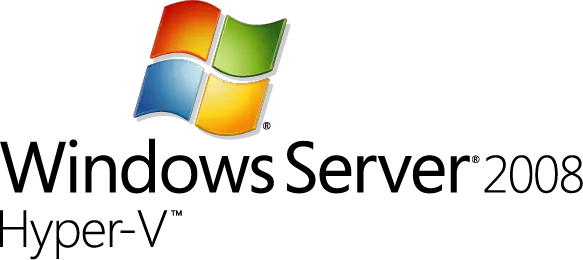 Hyper-V ist eine der Hardware-Virtualisierungstechnologien, die in der Branche verwendet werden. Dies basiert auf Hypervisor und eine der wichtigsten Funktionen von Windows Server 2008. es bietet eine flexible, zuverlässige und leistungsstarke Virtualisierungsplattform.
Hyper-V ist eine der Hardware-Virtualisierungstechnologien, die in der Branche verwendet werden. Dies basiert auf Hypervisor und eine der wichtigsten Funktionen von Windows Server 2008. es bietet eine flexible, zuverlässige und leistungsstarke Virtualisierungsplattform.
Es bietet auch die Möglichkeit, verschiedene Dinge zu verwalten, indem Funktionen wie die schnelle Migration der physischen Server zu den virtuellen Hyper-V-Maschinen und anderen physischen Hosts verwendet werden, die zur Integration mit SCVMM (dh. B. System Center Virtual Machine Manager).
Beginnen wir mit der Installation von Hyper-v unter Windows Server 2008. Bevor Sie mit der Installation beginnen, stellen Sie sicher, dass Sie die folgenden erforderlichen Dinge haben.
Voraussetzungen für die Installation von Hyper-V:
Hyper-V ist nach bestimmten Anforderungen erforderlich.
1) x64-basierter Prozessor: Hyper-v kann nur auf den x64-basierten Versionen von Windows Server 2008 installiert werden, bei denen es sich um Windows Server 2008 Standard, Enterprise und DataCenter Edition handelt.
2) Muss ein Prozessor mit aktivierten Virtualisierungsoptionen vorhanden sein, oder die HAV sollte im BIOS aktiviert sein. Die Intel VT- und AMD-Virtualisierung enthält solche Optionen. Neben dem HAV sollte auch der Data Execution Protection im BIOS aktiviert sein. Stellen Sie sicher, dass Sie das Intex XD-Bit oder das AMD NX-Bit aktivieren.
Schritt 1: Klicken Sie auf Start –> Server Manager.
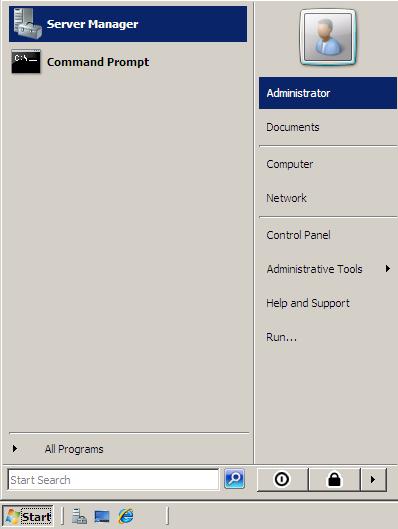
Schritt 2: Links finden Sie den Abschnitt Rolle, Klicken Sie auf Rollen.
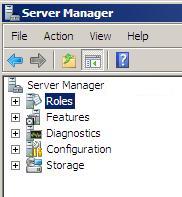
Schritt 3: Die Seite Rollen wird separat geöffnet. Klicken Sie auf der rechten Seite auf Rollen hinzufügen, um die Hyper-V-Rolle hinzuzufügen.
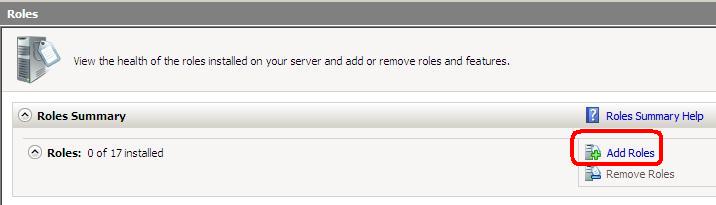
Schritt 4: Nun wird der Assistent zum Hinzufügen von Rollen geöffnet.
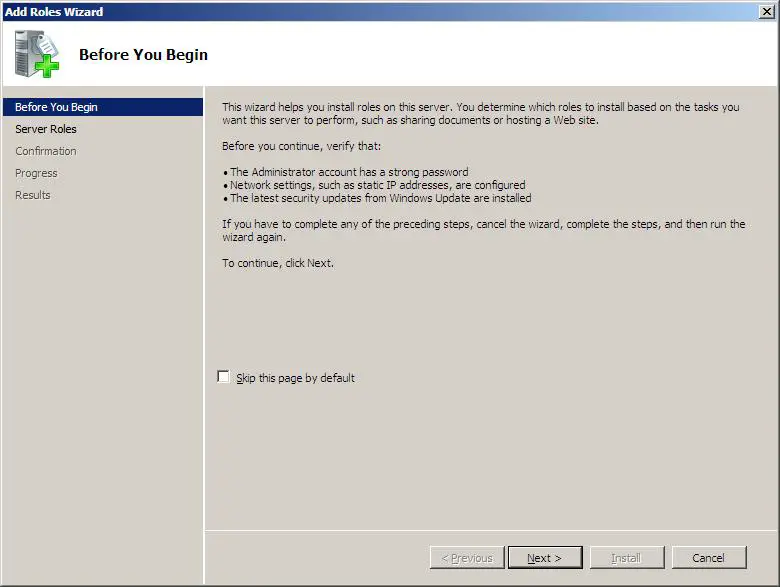
Schritt 5: In der Liste finden Sie die Hyper-V, Wählen Sie Hyper-V und klicken Sie auf Weiter, um fortzufahren.
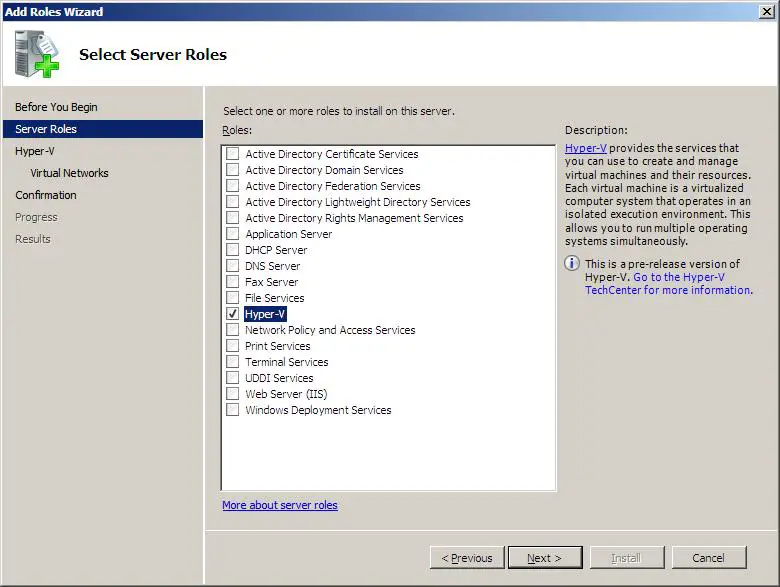
Schritt 6: Der folgende Bildschirm wird die Einführung für die Hyper-V, wenn Sie es lesen möchten. Andernfalls klicken Sie auf Weiter, um fortzufahren.
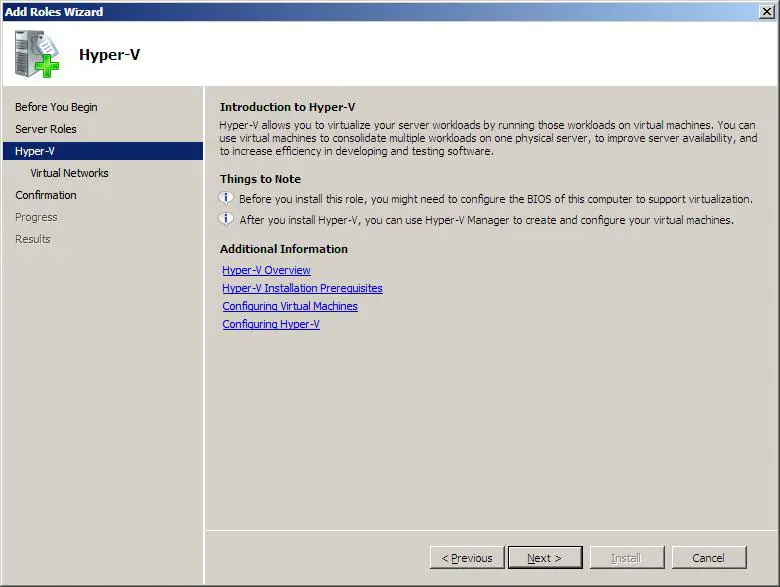
Schritt 7: Sie können Verbindungen zu einem gesamten Netzwerk herstellen, indem Sie einfach auf einen oder mehrere Netzwerkadapter im Fenster „Virtuelle Netzwerke erstellen“ klicken. Es wird empfohlen, mindestens zwei Netzwerkadapter zu haben, die für verschiedene Zwecke verwendet werden können. Eines für das virtuelle Netzwerk und eines für das Servermanagement.
es macht Folgendes.
- Nur Kommunikation zwischen virtuellen Servern.
- Kommunikation zwischen dem Virtualisierungsserver und virtuellen Servern.
- Kommunikation zwischen einem virtuellen Server und einem physischen Netzwerk durch Erstellen einer Zuordnung zu einem physischen Netzwerkadapter auf dem Virtualisierungsserver.
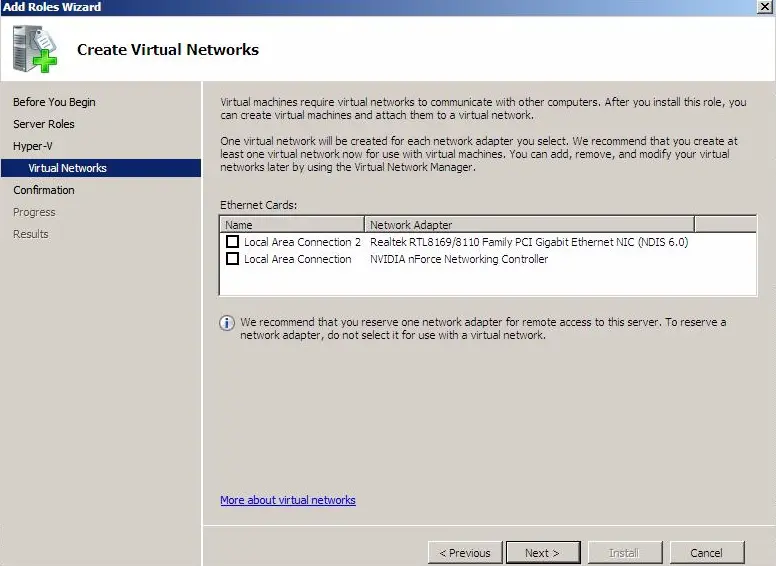
Schritt 8: Klicken Sie auf Installieren, um die Installation von Hyper-V zu starten.
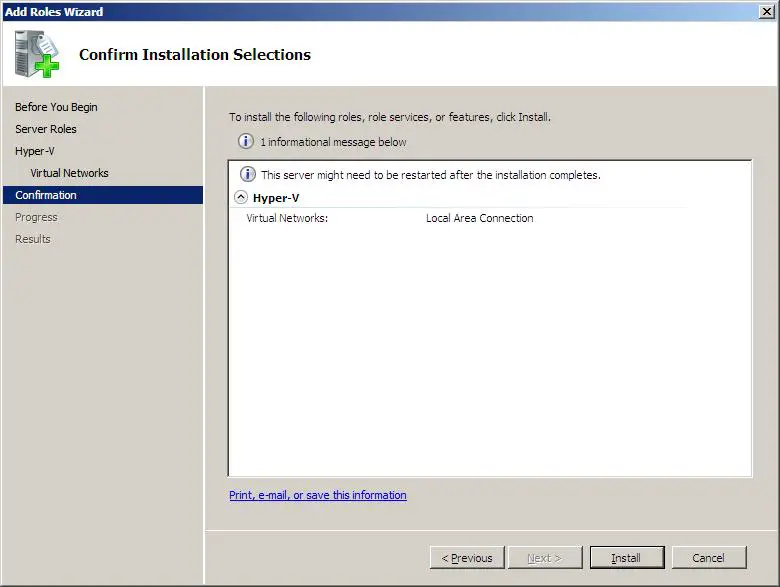
Der folgende Bildschirm zeigt die Initialisierung der Installation von Hyper-V.
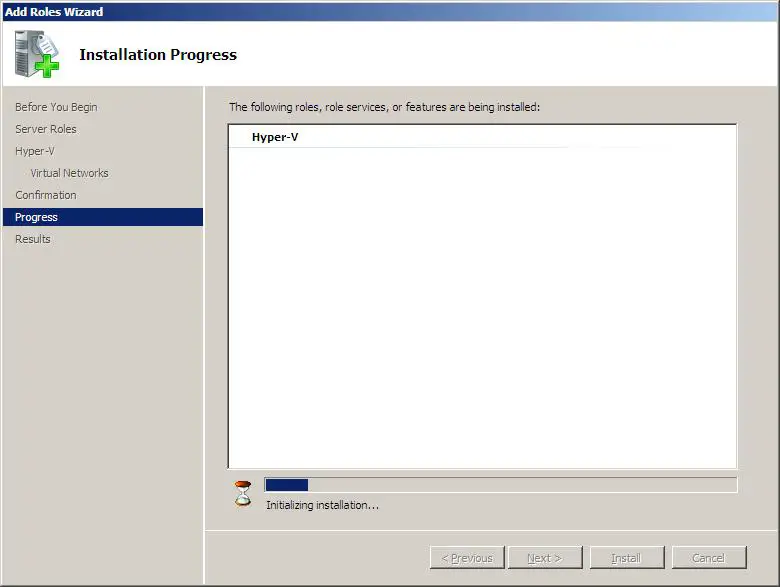
Schritt 9: Sobald die Initialisierung abgeschlossen ist, werden Sie aufgefordert, den Server neu zu starten. Klicken Sie im Neustart-Fenster auf Ja.
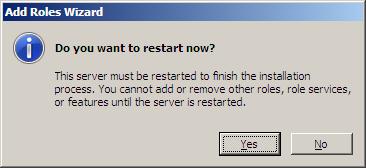
Schritt 10: Melden Sie sich nach dem Neustart des Computers mit Ihren Anmeldeinformationen an. Der Server-Manager startet, um die Installation automatisch fortzusetzen.
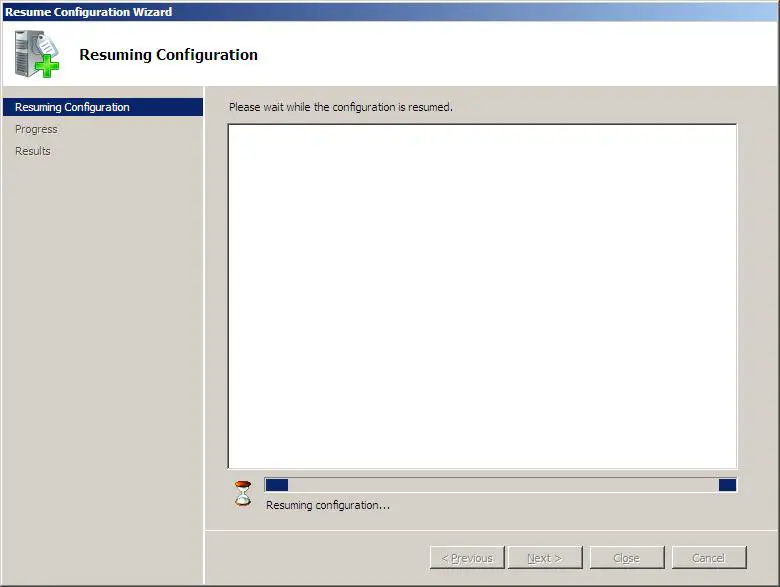
Schritt 11: Sobald die Installation abgeschlossen ist, klicken Sie im Ergebnisfenster auf Schließen.
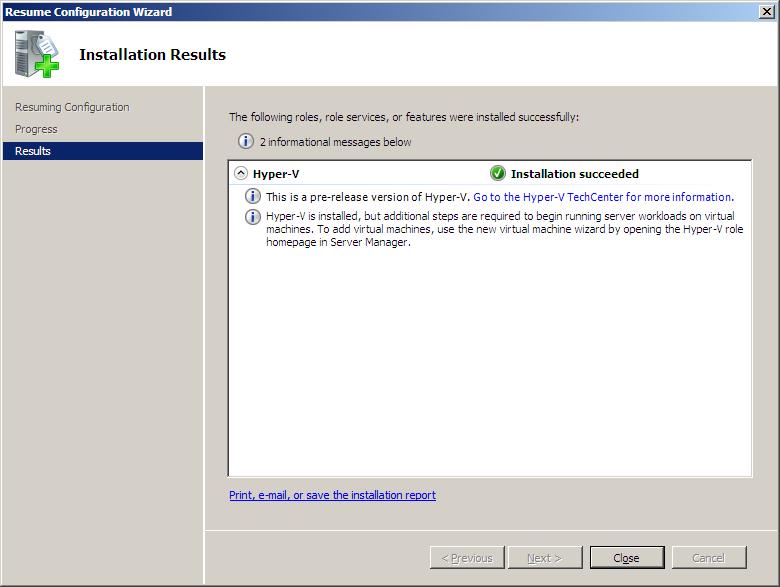
Jetzt ist die Hyper-V erfolgreich auf Windows Server 2008 installiert.